Win7系统160WiFi开启失败或无法启动的解决办法
Win7系统160WiFi开启失败或无法启动怎么解决?160WiFi是一款无线路由软件,在没有路由器的情况下,使用160WiFi软件可将笔记本的内置无线网卡变成无线路由。不过在初次使用的过程中,有些用户碰到了160WiFi开启失败、160WiFi无法启动的问题,对此我们该如何解决呢?跟随小编一起来看看吧。
一、 WiFi无法开启热点
1.你可能没有开启WiFi硬件功能,可以试试找笔记本有没有自带WiFi开关,或者快捷键里有没有WiFi开启快捷键。也可以尝试按键Win(开始键)+X。基本能开启WiFi。
2.如果WiFi 功能根本打不开,你要确定你有无线网卡(台式无自带网卡)?如果是笔记本,可能是没安装无线网卡驱动。可以用驱动人生下载安装最新的无线网卡驱动。
3.你可能禁用了WiFi网络适配器(此种情况很少见,很少有人会不小心禁用掉),如果禁用了,右击我的电脑-属性-设备管理器-网络适配器,找到你的无线设备,右键启动。

WiFi
4. 防火墙服务,网络配置服务等被禁用,无法打开的情况:打开任务管理器-服务,点击右下角服务按钮;
查看以下三个服务的状态:Windows Firewall;
Wired AutoConfig、WLAN AutoConfig,若不为已启动,将其启动。
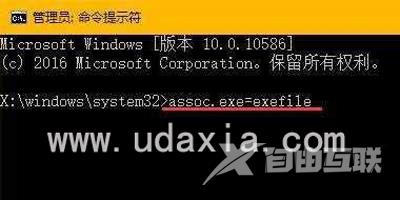
WiFi
若被禁用,无法启动,右键点击属性,将启动类型改为自动,再启动服务。
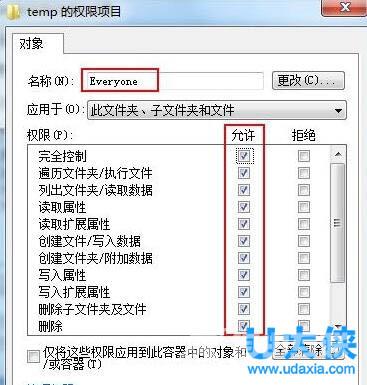
WiFi
二、160WiFi能连接上但是无法上网
打开电脑的网络与共享中心,左上角单击更改适配器设置,右击你用来连接Internet的网络(大多是宽带连接,有些是本地连接),点击属性。选择共享,勾上第一个。选择无线网络连接2(你自己弄出来的虚拟适配器)。尝试手机连接,此问题大部分都能解决。保证你所共享出来的虚拟适配器有Internet连接。
三、 无线网卡设备不正常
1、 首先确认电脑的无线网卡已开启(Fn组合热键或物理开关以及驱动或设备状态正常),接着打开-》控制面板-》网络和Internet-》查看网络状态和任务-》设置新的连接或网络-》手动连接到无线网络-》网络名、安全类型、安全密钥,点击下一步,OK,添加完成。设置完成,然后再启动无线网络连接看看。
2、 如果上述方法不行,可以再尝试以下方法。在我的电脑图标上点击鼠标右键,选择-》管理-》服务和应用程序-》服务,找到WLAN Autoconfig,右键菜单选择属性,设置启动类型为手动,确认。
以上就是Win7系统160WiFi开启失败或无法启动的解决办法。更多精彩内容继续关注海外IDC网官网。
